コンテンツリストの取得
このチュートリアルではコンテンツリストの取得方法について学びます。 使用するCGIは command.cgi です。
GetList ボタンをクリック(タップ)すると、FlashAirの現在のコンテンツがリストに表示されるように作成します。
このようにレイアウトを設定します:
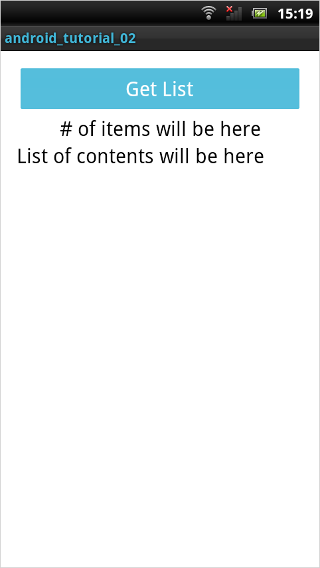
重要: Android application
は、デフォルトの状態ではインターネットにアクセスすることができません。
そのため、設定ファイル
AndroidManifest.xml を変更し、権限を与える必要があります。
パス:
[Project_Folder]/AndroidManifest.xml
AndroidManifest.xml に以下のコードを追加してください:
<uses-permission android:name="android.permission.INTERNET" />
ここでは、説明のために
_AndroidManifest.xml_の内容を記していますが、追加は
Permissionsタブの画面から行うようにしてください。
ではまず、 activity_main.xml を記述して、レイアウトを決定します。 このファイルは、layout フォルダに配置されています。 パス: [Project_Folder]/res/layout/activity_main.xml
レイアウトの作成
Button を1つと、
TextView を2つ設定します。
TextView の text要素 には、デフォルト値を設定しておきます。
FlashAir のコンテンツを取得したら内容を置き換えます。
activity_main.xml に以下のように記述してください:
activity_main.xml
<LinearLayout xmlns:android="http://schemas.android.com/apk/res/android"
xmlns:tools="http://schemas.android.com/tools"
android:layout_width="match_parent"
android:layout_height="match_parent"
android:paddingBottom="@dimen/activity_vertical_margin"
android:paddingLeft="@dimen/activity_horizontal_margin"
android:paddingRight="@dimen/activity_horizontal_margin"
android:paddingTop="@dimen/activity_vertical_margin"
android:orientation="vertical"
tools:context=".MainActivity" >
<Button
android:id="@+id/button1"
android:layout_width="match_parent"
android:layout_height="wrap_content"
android:cacheColorHint="#00000000"
android:text="Get List"
android:textColor="@android:color/white"
android:textSize="20sp" />
<TextView
android:id="@+id/textView0"
android:layout_width="match_parent"
android:layout_height="wrap_content"
android:gravity="center_horizontal"
android:scaleType="centerInside"
android:text="# of items will be here"
android:textAlignment="center"
android:textAppearance="?android:attr/textAppearanceLarge"
android:textSize="20sp" />
<TextView
android:id="@+id/textView1"
android:layout_width="match_parent"
android:layout_height="fill_parent"
android:text="List of contents will be here"
android:textAppearance="?android:attr/textAppearanceLarge"
android:textSize="20sp" />
</LinearLayout>
コンテンツリストの作成
次に、 MainActivity.java を修正します。自動生成された直後は、このように記述されています:
MainActivity.java
import android.os.Bundle;
import android.app.Activity;
import android.view.Menu;
public class MainActivity extends Activity {
@Override
protected void onCreate(Bundle savedInstanceState) {
super.onCreate(savedInstanceState);
setContentView(R.layout.activity_main);
}
@Override
public boolean onCreateOptionsMenu(Menu menu) {
// Inflate the menu; this adds items to the action bar if it is present
getMenuInflater().inflate(R.menu.main, menu);
return true;
}
}
初期化
ボタンがクリックされた場合の処理を行うため、OnClickListenerインターフェースをクラス宣言に追加します。 以降、必要になったImport文は、適宜追加してください。
MainActivity.java (1)
public class MainActivity extends Activity implements OnClickListener {
ボタンの定義
onCreate(Bundle savedInstanceState) を編集します。
Buttonがクリックされたらコンテンツリストを取得するように、以下のように設定します:
MainActivity.java (2)
@Override
protected void onCreate(Bundle savedInstanceState) {
super.onCreate(savedInstanceState);
setContentView(R.layout.activity_main);
Button button = (Button)findViewById(R.id.button1);
getWindow().setTitleColor(Color.rgb(65, 183, 216));
button.getBackground().setColorFilter(Color.rgb(65, 183, 216), PorterDuff.Mode.SRC_IN);
button.setOnClickListener(this);
}
onCreateOptionsMenu(Menu menu) の関数はそのまま残します:
MainActivity.java (3)
@Override
public boolean onCreateOptionsMenu(Menu menu) {
// Inflate the menu; this adds items to the action bar if it is present
getMenuInflater().inflate(R.menu.main, menu);
return true;
}
ファイル数の取得・表示
前の手順で作成したクリックリスナーを
Buttonに設定し、
Buttonがタップされた際に、ファイル数とファイルリストを取得し表示するようにします。
ファイル数を取得するためには、以下のコマンドを使用します。
- ファイル数は、
command.cgiにop=101とフォルダパスを指定することで取得できます。- コマンド:
http://flashair/command.cgi?op=101&DIR=/DCIM - コマンドが返す情報:
<NumberofItems>
- コマンド:
コマンドの実行には、URLConnectionを使用しています。
URLConnectionを使用する一連の処理は、
FlashAirRequest.java にまとめます。
CGIコマンドを実行し結果の文字列を返す、
getString()を作成します。
FlashAirRequest.java
public class FlashAirRequest {
static public String getString(String command) {
String result = "";
try{
URL url = new URL(command);
URLConnection urlCon = url.openConnection();
urlCon.connect();
InputStream inputStream = urlCon.getInputStream();
BufferedReader bufreader = new BufferedReader(new InputStreamReader(inputStream, "UTF-8"));
StringBuffer strbuf = new StringBuffer();
String str;
while ((str = bufreader.readLine()) != null) {
if(strbuf.toString() != "") strbuf.append("\n");
strbuf.append(str);
}
result = strbuf.toString();
}catch(MalformedURLException e) {
Log.e("ERROR", "ERROR: " + e.toString());
e.printStackTrace();
}
catch(IOException e) {
Log.e("ERROR", "ERROR: " + e.toString());
e.printStackTrace();
}
return result;
}
}
次に、 FlashAirRequest.java を使用する側の処理を作成します。 UIが長い間操作を受け付けない状態にならない(ブロックしない)よう、通信処理は AsyncTaskを使用して別スレッドで行います。
MainActivity.java (4)
@Override
public void onClick(View view) {
switch ( view.getId() ) {
case R.id.button1 :
// Fetch number of items in directory and display in a TextView
new AsyncTask<String, Void, String>(){
@Override
protected String doInBackground(String... params) {
return FlashAirRequest.getString(params[0]);
}
@Override
protected void onPostExecute(String fileCount) {
TextView textView = (TextView)findViewById(R.id.textView0);
textView.setText("Items Found: " + fileCount);
}
}.execute("http://flashair/command.cgi?op=101&DIR=/DCIM");
-
9行目
FlashAirRequest.java に実装したgetString()を使用してCGIコマンドを実行し、その結果を返しています。 -
13-14行目
doInBackground()の戻り値をonPostExecute()で受け取り、前の手順で設定した_activity_main.xml_ のTextView のうちの1つ目にファイル数を表示しています。
ファイルリストの取得・表示
ファイルリストを取得するためには、以下のコマンドを使用します。
- ファイルリストは、
command.cgiにop=100とフォルダパスを指定することで取得できます。- コマンド:
http://flashair/command.cgi?op=100&DIR=/DCIM - コマンドが返す情報:
<Directory>,<Filename>,<Size>,<Attribute>,<Date>,<Time>
- コマンド:
同じく、作成した FlashAirRequest.java を使用してコマンドを実行します。
MainActivity.java (5)
// Get a file list from FlashAir
new AsyncTask<String, Void, String>(){
@Override
protected String doInBackground(String... params) {
return FlashAirRequest.getString(params[0]);
}
@Override
protected void onPostExecute(String text) {
TextView textView1 = (TextView)findViewById(R.id.textView1);
textView1.setText(text);
}
}.execute("http://flashair/command.cgi?op=100&DIR=/DCIM");
break;
}
}
} // End MainActivity class
-
5行目
FlashAirRequest.java に実装したgetString()を使用してCGIコマンドを実行し、その結果を返しています。 -
9-10行目
doInBackgroundの戻り値をonPostExecute()で受け取り、前の手順で設定した_activity_main.xml_ のTextViewのうちの2つ目にファイルリストを表示しています。
実行結果
command.cgi の
op=100 は指定したフォルダの以下の情報を返します:
<Directory>,<Filename>,<Size>,<Attribute>,<Date>,<Time>
作成したリストでは、コマンドが返す情報すべてを表示しています:
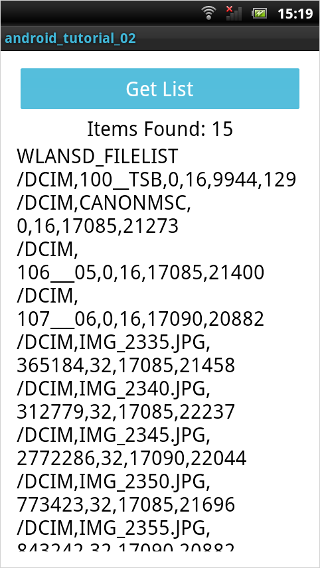
サンプルコード
android_tutorial_02.zip (528KB)
このサイトのサンプルコードは二条項BSDライセンスで提供されています。